요약
이 문서에서는 안전하고 편리하며 사용하기 쉬운 하드 디스크 데이터 복구 도구에 대한 간략한 소개를 제공합니다.
중요한 데이터, 파일, 사진 등을 많이 잃어 버렸기 때문에 이러한 문제에 대해 이 Bitwar Data Recovery를 권장하기 위해 여기에 작은 직조를 찾을 수 없습니다.
Bitwar Data Recovery는 실수로 삭제 된 메모리 카드의 다양한 유형을 복원 할 수 있으며 다른 문서는 매우 전문적이며, 매우 경쟁력이 있는 강력한 디스크 스캔, 디스크 진단, 데이터 복구, 메모리 카드 파일 복구 기능을 사용하여 광범위한 데이터 복구 소프트웨어를 사용합니다. 실수로 삭제되고 누락된 다양한 파일 유형으로 포맷된 파일을 복구할 수 있습니다.
Bitwar Data Recovery는 하드 디스크 데이터를 복구하는 방법
Bitwar Data Recovery 소프트웨어를 다운로드하여 컴퓨터에 설치한 다음 실행하십시오.
또는 네이버 소프트웨어에서 다운로드할 수도 있습니다: https://software.naver.com/software/summary.nhn?softwareId=GWS_003210
1 단계: 복구 모드를 선택하십시오.
하드 디스크에서 데이터를 복구하려면 "포맷된 하드 드라이브"를 선택하십시오.
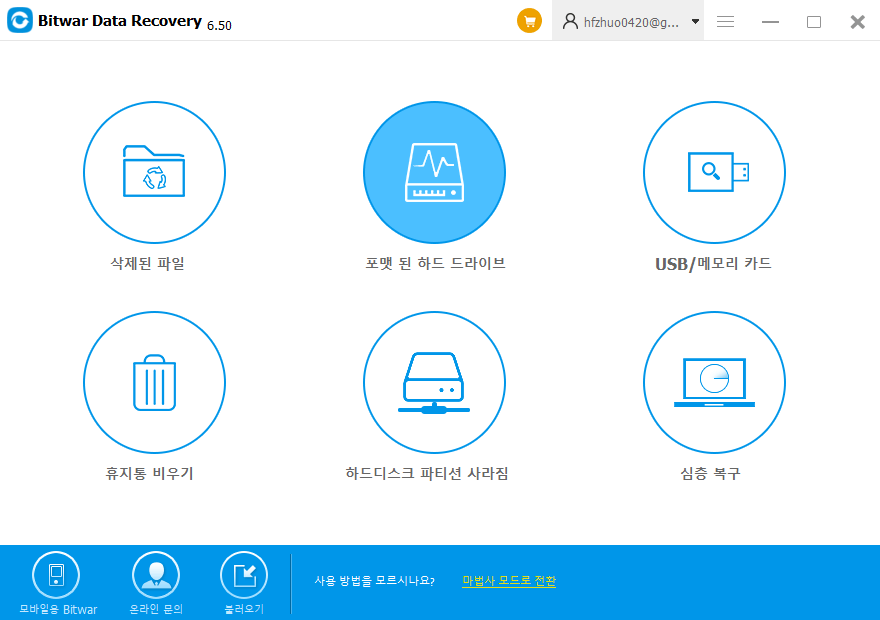
2 단계: 복구할 디스크를 선택하십시오.
데이터를 복원할 디스크를 선택하고 "다음"을 클릭하십시오.
3 단계: 파일 형식을 선택하십시오.
사진을 복원하려는 경우 복원할 데이터의 파일 형식을 선택하고 저장 카드에 있는 다른 파일 형식을 복원하려면 모든 파일 유형을 선택한 후 다음을 눌러 파일을 검색하십시오.
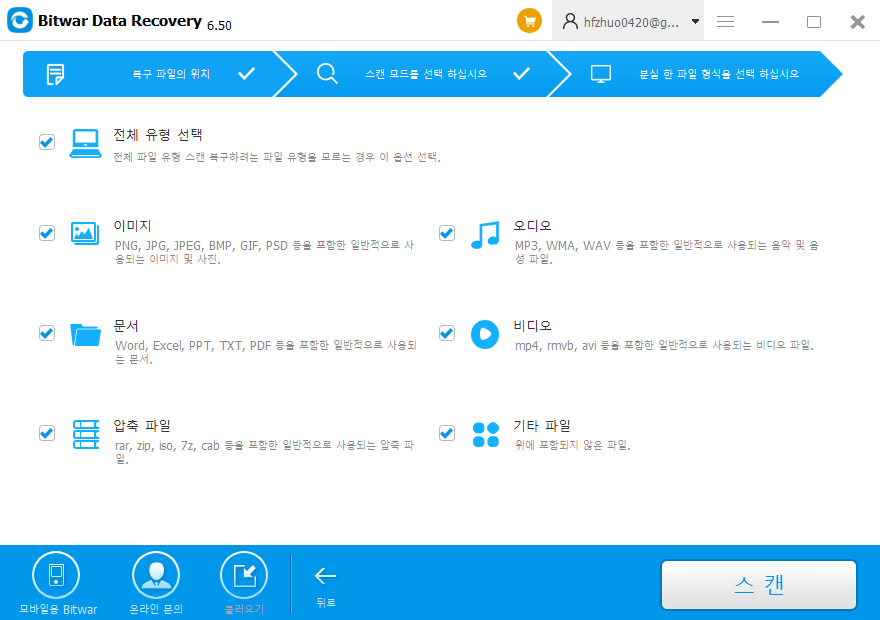
4 단계: 파일을 미리 보고 복구하십시오.
복구할 스캔된 파일을 찾아 미리 볼 수 있는지 확인한 다음 "복구" 단추를 클릭하십시오.
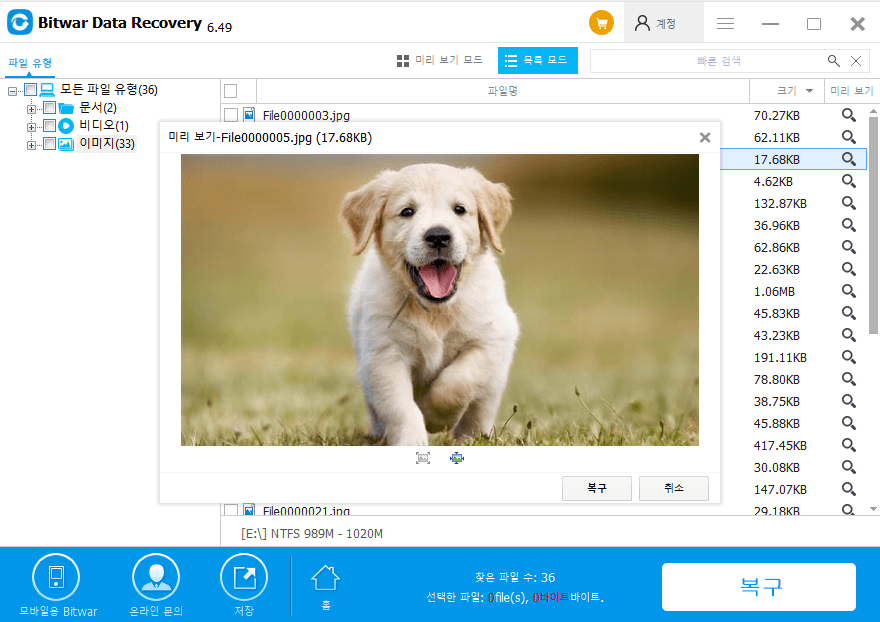
결론
위의 내용은 Bitwar Data Recovery를 사용하여 하드 디스크에서 데이터를 복구하는 방법이다. Bitwar는 하드 디스크와 다른 모든 장치에서 모든 종류의 데이터를 복구할 수 있으며 포맷된 하드 디스크에서 파일을 복구할 수도 있습니다. 그러니 한번 해보지 그래?





